วิธีการตั้งค่าเราเตอร์ TP-Link OneMesh Wi-Fi 6 และตัวขยายช่วง

เชื่อมต่อตัวขยายช่วง TP-Link OneMesh Wi-Fi 6 กับเราเตอร์โดยใช้ WPS เว็บเบราว์เซอร์ หรือแอปมือถือ Thether
เครื่องมือตรวจสอบ ข้อผิดพลาดหรือchkdskจะตรวจสอบพาร์ติชันและดิสก์ไดรฟ์ในคอมพิวเตอร์ Windows 10 ของคุณสำหรับปัญหาต่างๆ เช่น ข้อผิดพลาดของดิสก์หรือเซกเตอร์เสีย คุณยังสามารถใช้เครื่องมือนี้เพื่อแก้ไขข้อผิดพลาดและทำให้ไดรฟ์ของคุณทำงานได้ตามปกติอีกครั้ง ใน Windows 10 chkdskจะพร้อมใช้งานผ่านอินเทอร์เฟซกราฟิกที่เรียกว่าError Checking อย่างไรก็ตาม เครื่องมือบรรทัดคำสั่งยังคงชื่อเดิมเหมือนใน Windows เวอร์ชันก่อนหน้า: chkdsk นี่คือวิธีใช้การตรวจสอบข้อผิดพลาดใน Windows 10 เพื่อแก้ไขปัญหาเกี่ยวกับไดรฟ์ SSD หรือ HDD ของคุณ:
สารบัญ
หมายเหตุ:หากต้องการใช้เครื่องมือที่กล่าวถึงในบทความนี้ คุณต้องเข้าสู่ระบบในฐานะผู้ดูแลระบบ
วิธีเริ่มการตรวจสอบข้อผิดพลาดใน Windows 10
ขั้นแรกเปิด File Explorerใน Windows 10 ไปที่พีซีเครื่องนี้จากนั้นไปที่"อุปกรณ์และไดรฟ์" คลิกขวาหรือกดค้างไว้ที่ไดรฟ์ที่คุณต้องการตรวจสอบข้อผิดพลาด และในเมนูคลิกขวา ให้เลือกProperties หรือคุณสามารถคลิกที่ไดรฟ์แล้วกดปุ่มALT + Enterบนแป้นพิมพ์ของคุณ
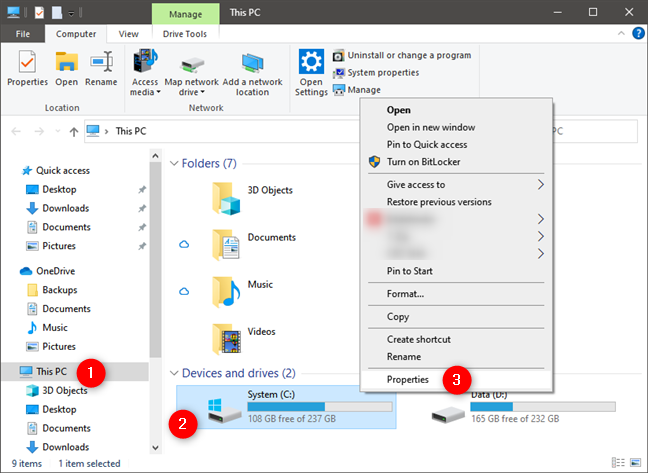
วิธีเริ่มตรวจสอบดิสก์ใน Windows 10
หน้าต่างคุณสมบัติจะเปิดขึ้นสำหรับไดรฟ์ที่คุณเลือก ไปที่ แท็บ เครื่องมือและมองหาส่วน" การ ตรวจสอบข้อผิดพลาด" คลิกหรือแตะปุ่มตรวจสอบ ที่นั่น
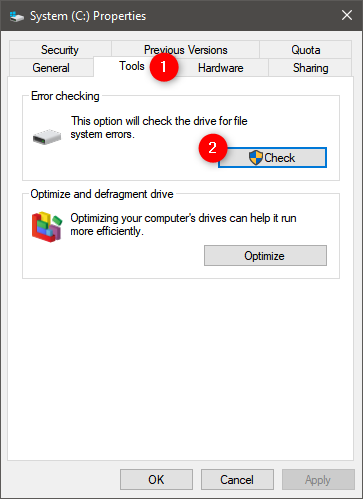
เริ่มการตรวจสอบข้อผิดพลาดของฮาร์ดไดรฟ์ใน Windows 10
หน้าต่าง การตรวจสอบข้อผิดพลาดจะเปิดขึ้นสำหรับไดรฟ์ที่เลือก
วิธีตรวจสอบดิสก์เพื่อหาข้อผิดพลาดใน Windows 10 ด้วย Error Checking
Windows 10 ทำงานบำรุงรักษาโดยอัตโนมัติตามช่วงเวลาปกติ ดังนั้น เมื่อ เปิดหน้าต่าง Error Checkingขึ้น มีแนวโน้มว่า“คุณไม่จำเป็นต้องสแกนไดรฟ์นี้” ถึงกระนั้น คุณสามารถบังคับการตรวจสอบด้วยตนเองได้โดยคลิกหรือแตะสแกนไดรฟ์
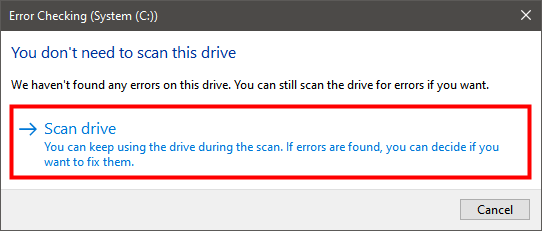
เครื่องมือตรวจสอบข้อผิดพลาดของ Windows
แถบความคืบหน้าจะแสดงขึ้นโดยแชร์กระบวนการตรวจสอบข้อผิดพลาดสำหรับไดรฟ์ที่คุณเลือก
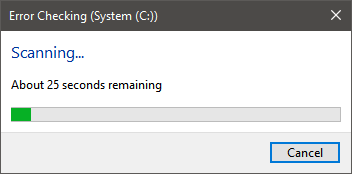
ความคืบหน้าการสแกนของเครื่องมือตรวจสอบข้อผิดพลาดของ Windows 10
เมื่อเสร็จสิ้นและทุกอย่างเรียบร้อยกับไดรฟ์ของคุณ คุณจะได้รับแจ้งว่าสแกนสำเร็จแล้วและไม่พบข้อผิดพลาดใดๆ หากคุณคลิกลิงก์แสดงรายละเอียดที่แสดงพร้อมกับการแจ้งเตือนนี้Event Viewerจะเปิดขึ้นเพื่อบันทึกรายละเอียดของกระบวนการตรวจสอบข้อผิดพลาด
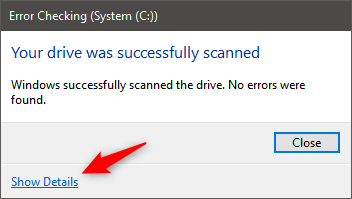
สแกนดิสก์ Error Checking สำเร็จใน Windows 10
หากคุณเลื่อน ดูบันทึก Event Viewerคุณสามารถดูความคืบหน้าของการสแกนและผลลัพธ์โดยละเอียดของกระบวนการทั้งหมดได้
นี่เป็นข้อมูลที่เป็นประโยชน์หากคุณต้องการเรียนรู้ว่า เครื่องมือ ตรวจสอบข้อผิดพลาดทำอะไรใน Windows สิ่งแรกที่คุณสังเกตเห็นคืออินเทอร์เฟซการตรวจสอบข้อผิดพลาด เรียกใช้เครื่องมือ chkdskในพื้นหลัง เอาต์พุตที่เก็บไว้สำหรับ เหตุการณ์ Error Checkingคือเอาต์พุตของเครื่องมือchkdsk
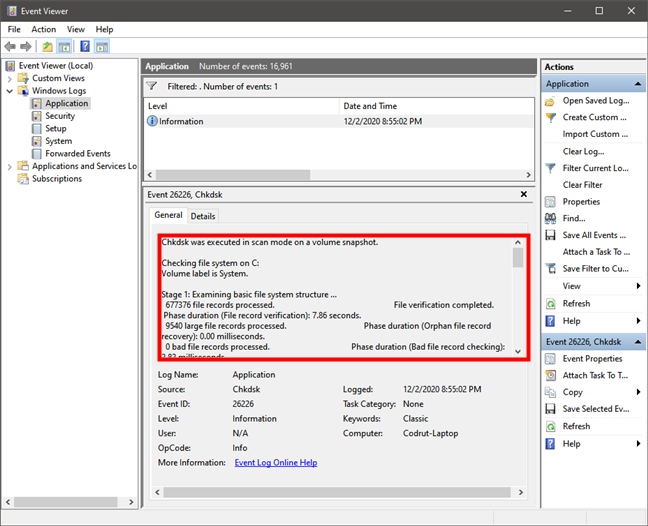
Event Viewer แสดงผล chkdsk ใน Windows 10
เครื่องมือดำเนินการตรวจสอบในสามขั้นตอน:
เมื่อเสร็จแล้ว ให้ปิด หน้าต่าง Event Viewerและกดปุ่มCloseในหน้าต่างError Checking
วิธีซ่อมแซมข้อผิดพลาดในไดรฟ์ของคุณด้วยการตรวจสอบข้อผิดพลาดใน Windows 10
กระบวนการตรวจสอบข้อผิดพลาดอาจบอกว่าพบข้อผิดพลาดในไดรฟ์ของคุณที่ต้องซ่อมแซม เช่นในภาพหน้าจอด้านล่าง
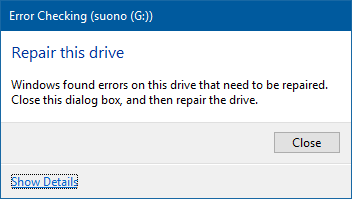
ข้อผิดพลาดในการตรวจสอบข้อความแจ้งเพื่อซ่อมแซมไดรฟ์นี้ใน Windows 10
เมื่อสิ่งนี้เกิดขึ้น ให้คลิกปิด และหน้าต่างการ ตรวจสอบข้อผิดพลาดใหม่จะปรากฏขึ้นพร้อมปุ่มที่ระบุว่า"ซ่อมแซมไดรฟ์" คลิกหรือแตะที่ปุ่มนี้
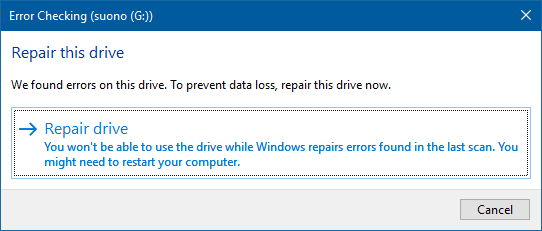
หน้าต่างซ่อมแซมไดรฟ์ในการตรวจสอบข้อผิดพลาดใน Windows 10
ตอนนี้คุณจะเห็นตัวเลือกหนึ่งหรือสองตัวเลือก: "ซ่อมแซมทันที"และ"ซ่อมแซมเมื่อรีสตาร์ทครั้งถัดไป" เลือกหนึ่งที่คุณต้องการ
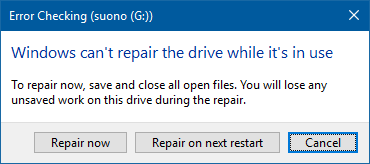
ซ่อมแซมทันทีหรือซ่อมแซมในการรีสตาร์ทครั้งถัดไปในการตรวจหาข้อผิดพลาดใน Windows 10
หากคุณกด"ซ่อมแซมทันที" Windows จะแสดงแถบความคืบหน้าของกระบวนการซ่อมแซม เมื่อซ่อมแซมไดรฟ์แล้ว คุณจะได้รับแจ้ง หากคุณคลิกหรือแตะ"แสดงรายละเอียด"ตัวแสดงเหตุการณ์ จะ โหลดขึ้น ซึ่งคุณสามารถดูบันทึกทั้งหมดได้ ของการซ่อมแซมที่ทำไว้ หากคุณไม่ต้องการดูบันทึก ให้กดปิดเท่านี้ก็เสร็จเรียบร้อย

ไดรฟ์ของคุณซ่อมแซมสำเร็จโดย chkdsk ใน Windows 10
หากคุณกด“ซ่อมแซมในการรีสตาร์ทครั้งถัดไป”กระบวนการซ่อมแซมจะเริ่มต้นโดยอัตโนมัติในครั้งต่อไปที่คุณรีสตาร์ทคอมพิวเตอร์หรืออุปกรณ์ Windows 10 ของคุณ ก่อนโหลด Windows 10 คุณจะได้รับแจ้งว่า“หากต้องการข้ามการตรวจสอบดิสก์ ให้กดปุ่มใดก็ได้ภายใน”ไม่กี่วินาที (สูงสุด 10)
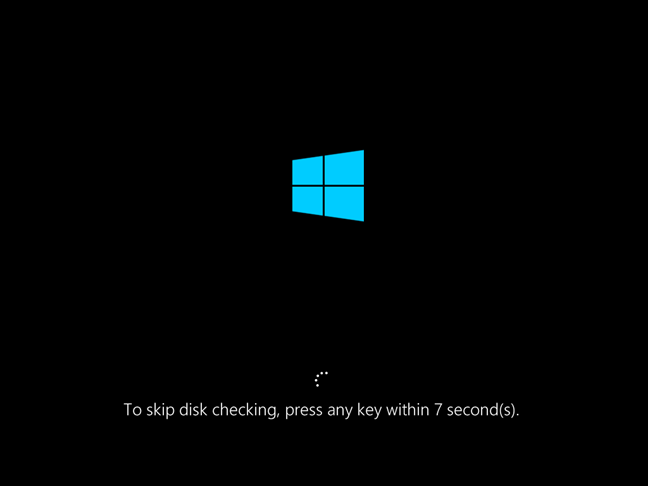
ตัวเลือกที่จะข้ามการตรวจสอบดิสก์ใน chkdsk
เราขอแนะนำให้คุณไม่ทำเช่นนั้นและอนุญาตให้ดำเนินการซ่อมแซมไดรฟ์ที่มีข้อผิดพลาด จากนั้น เครื่องมือ chkdskจะสแกนและซ่อมแซมไดรฟ์โดยอัตโนมัติ
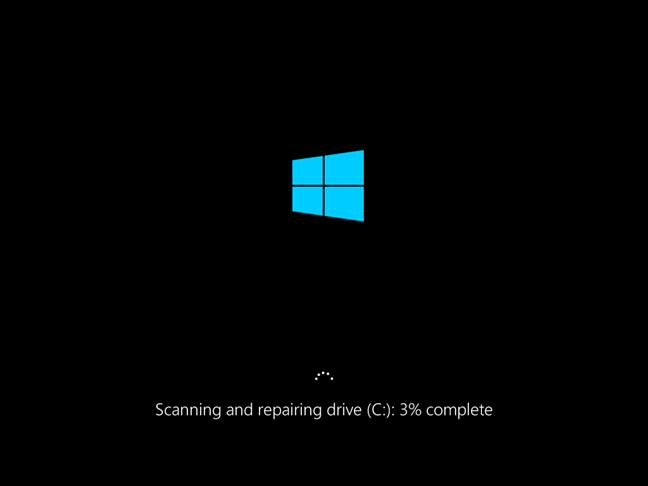
ความคืบหน้าการซ่อมแซมใน chkdsk
เมื่อการซ่อมแซมสิ้นสุดลง Windows 10 จะถูกโหลด และคุณสามารถลงชื่อเข้าใช้ บันทึกการซ่อมแซมทั้งหมดที่ทำขึ้นสามารถพบได้ใน เครื่องมือ Event Viewerที่กล่าวถึงก่อนหน้านี้ในบทความนี้
วิธีเรียกใช้ chkdsk จาก Command Prompt หรือ PowerShell
ถ้าคุณต้องการข้ามอินเทอร์เฟซแบบกราฟิกError Checkingคุณ สามารถเรียกใช้ chkdskจากCommand PromptหรือPowerShell
ในตัวอย่างนี้ เราได้เรียกใช้chkdskด้วย พารามิเตอร์ /fซึ่งจะแก้ไขข้อผิดพลาดที่พบทันที โดยไม่ต้องถามว่าคุณต้องการทำการซ่อมแซมหรือไม่
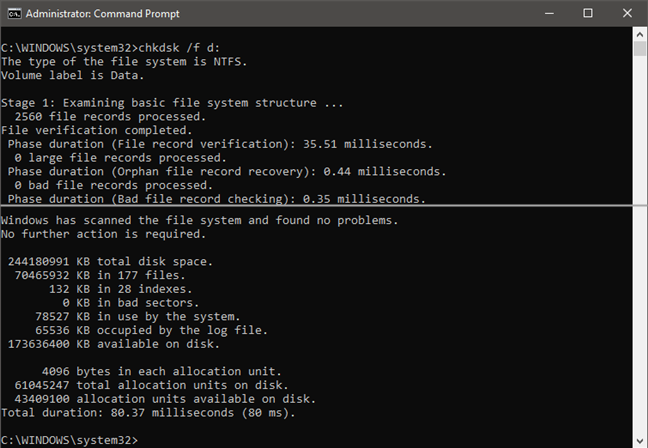
รันคำสั่ง chkdsk /f เพื่อตรวจสอบไดรฟ์
คู่มือนี้จะสอนวิธีการทำสิ่งนี้: วิธีใช้ diskpart, chkdsk, defrag และคำสั่งอื่นๆ ที่เกี่ยวข้องกับดิสก์ ดูหัวข้อที่ 6: วิธีใช้ chkdsk เพื่อตรวจสอบไดรฟ์เพื่อหาข้อผิดพลาดจาก Command Prompt หรือ PowerShell
จะหารายงานจาก chkdsk ได้ที่ไหน (ตรวจสอบดิสก์)
หากคุณต้องการดูรายงานที่สร้างโดยchkdskในภายหลัง หลังจากที่คุณรันและปิดCheck Diskหรือหลังจากที่รันบนบูต คุณสามารถทำได้ นี่คือวิธีการและตำแหน่งที่คุณสามารถค้นหาผลการสแกนจากCheck Diskใน Windows 10:
เปิด Event Viewer : วิธีที่รวดเร็วในการเรียกใช้คำสั่งeventvwr.mscในหน้าต่าง Run (Win + R) , Command PromptหรือPowerShell
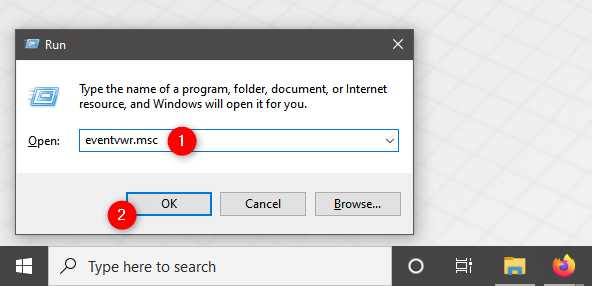
เรียกใช้ eventvwr.msc เพื่อเปิด Event Viewer
ที่ด้านซ้ายของ หน้าต่าง Event Viewerให้เปิดกลุ่มWindows Logsคลิกขวาหรือกดแอปพลิเคชัน กดค้างไว้ แล้วเลือกค้นหาจากเมนูตามบริบท
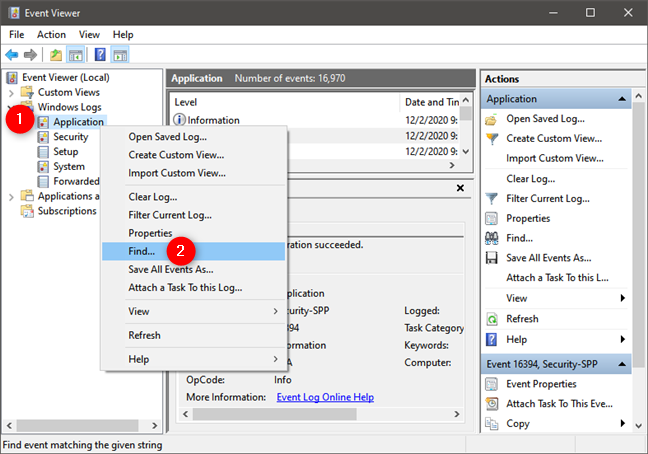
เลือก ค้นหาในบันทึก Windows ของแอปพลิเคชัน (ตัวแสดงเหตุการณ์)
พิมพ์chkdskในช่อง ข้อความ "Find what"แล้วกดปุ่มFind Next
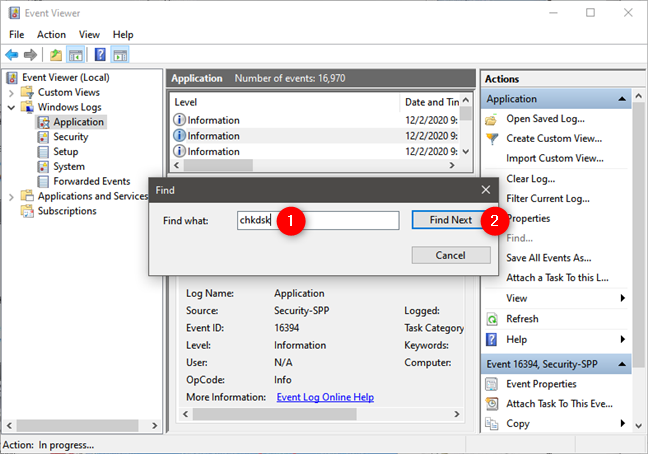
ค้นหาเหตุการณ์ chkdsk
ปิด หน้าต่าง ค้นหาและดูรายการผลลัพธ์ในแผงแอปพลิเคชัน การค้นหาก่อนหน้านี้ที่คุณเรียกใช้จะเลือกเหตุการณ์Check Disk ล่าสุด คุณสามารถดู"วันที่และเวลา"เมื่อมีการเรียกใช้ และในแผงด้านล่าง คุณจะเห็นผลลัพธ์การสแกนchkdsk
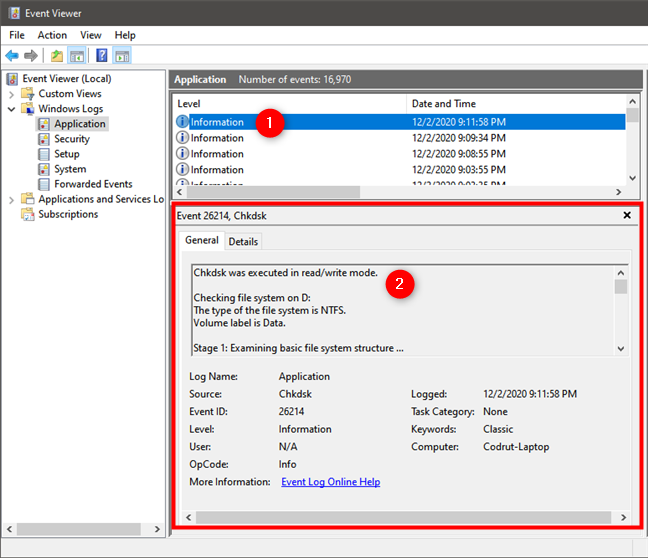
ผลการสแกน chkdsk ล่าสุด
หากคุณเคยรันchkdskขณะบู๊ต ในระหว่างการเริ่มต้น Windows 10 คุณต้องใช้คำค้นหาอื่นเพื่อค้นหาผลลัพธ์การสแกนCheck Disk แทนที่จะพิมพ์chkdskในช่อง ข้อความ "Find what"จากกล่องโต้ตอบFindให้ ป้อน Wininit
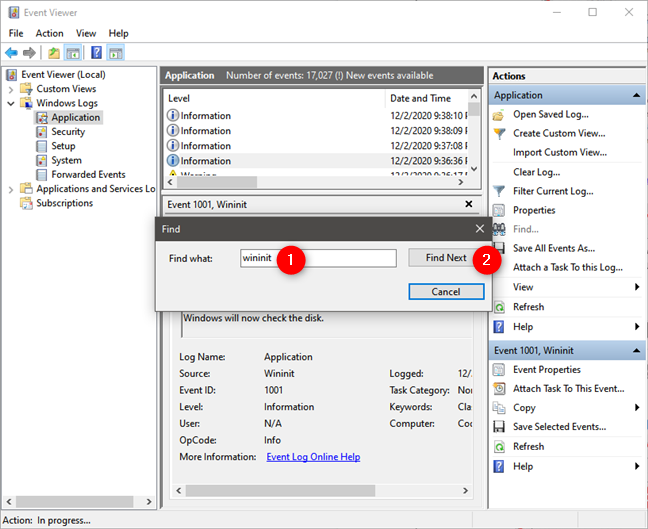
ค้นหากิจกรรม Wininit ใน Event Viewer
มีการเลือกเหตุการณ์สุดท้ายเมื่อคุณรันchkdskในการบู๊ต Windows 10 และคุณสามารถดูผลการสแกนได้ใน แผง เหตุการณ์ด้านล่าง
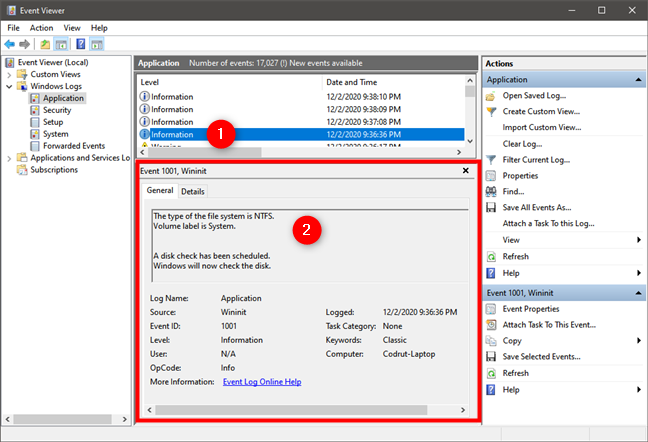
ผลการสแกน chkdsk ล่าสุดเมื่อเรียกใช้ Check Disk เมื่อเริ่มต้น Windows 10
หมายเหตุ: คุณสามารถค้นหา ผลลัพธ์การสแกนchkdskที่เก่ากว่าได้ต่อไป โดยกดปุ่ม Find Nextซ้ำๆ ในหน้าต่างFind
คุณใช้ chkdsk เพื่อตรวจสอบข้อผิดพลาดของฮาร์ดไดรฟ์ใน Windows 10 หรือไม่?
การ ตรวจสอบข้อผิดพลาด (chkdsk)ใน Windows 10 สามารถตรวจสอบพาร์ติชันใดก็ได้ รวมถึงพาร์ติชันระบบ แม้ว่าจะใช้งานอยู่ก็ตาม เครื่องมือนี้สามารถบันทึกวันที่เกิดปัญหากับข้อมูลและฮาร์ดดิสก์ของคุณ ตัวอย่างเช่น หากไฟฟ้าดับ คอมพิวเตอร์ของคุณจะหยุดทำงาน และอาจทำให้ไฟล์เสียหายได้ การสแกนและซ่อมแซมอย่างรวดเร็วด้วยError Checking (Check Disk)สามารถช่วยได้มาก หากคุณต้องการเรียนรู้เพิ่มเติมเกี่ยวกับเครื่องมือที่มีประโยชน์อื่นๆ ใน Windows 10 อย่าลังเลที่จะอ่านบทความที่แนะนำด้านล่างนี้
เชื่อมต่อตัวขยายช่วง TP-Link OneMesh Wi-Fi 6 กับเราเตอร์โดยใช้ WPS เว็บเบราว์เซอร์ หรือแอปมือถือ Thether
โควต้าดิสก์ใน Windows คืออะไร ทำไมพวกเขาถึงมีประโยชน์? วิธีการตั้งค่า? วิธีใช้งานเพื่อจำกัดพื้นที่เก็บข้อมูลของผู้ใช้แต่ละคน
ดูวิธีเปิด iPhone 11, iPhone 12 และ iPhone 13 วิธีปิด iPhone ของคุณ วิธีสไลด์เพื่อปิดเครื่อง iPhone ของคุณ
ดูวิธีใช้งานแบบไม่ระบุตัวตนใน Google Chrome, Mozilla Firefox, Microsoft Edge และ Opera วิธีเปิดการท่องเว็บแบบส่วนตัวในเบราว์เซอร์ทั้งหมด
วิธีใส่ Google Chrome แบบเต็มหน้าจอและเบราว์เซอร์อื่นๆ: Mozilla Firefox, Microsoft Edge และ Opera วิธีออกจากโหมดเต็มหน้าจอ
บัญชีผู้ใช้ Guest ใน Windows คืออะไร? มันทำอะไรได้บ้างและทำอะไรไม่ได้? จะเปิดใช้งานได้อย่างไรและใช้งานอย่างไร?
ทางลัดและวิธีการทั้งหมดที่คุณสามารถใช้เพื่อเริ่ม Task Scheduler ใน Windows 10, Windows 7 และ Windows 8.1 วิธีเริ่มแอปนี้ โดยใช้เมาส์ แป้นพิมพ์ หรือคำสั่ง
วิธีเชื่อมต่อกับเซิร์ฟเวอร์ FTP จาก Windows 10 โดยใช้ File Explorer เพื่อจัดการไฟล์และโฟลเดอร์บนเซิร์ฟเวอร์ FTP
เปลี่ยนสมาร์ทโฟน Android ของคุณให้เป็นเว็บแคมสำหรับพีซี Windows ของคุณ วิธีใช้แอพ DroidCam Wireless Webcam เพื่อจุดประสงค์นี้
เรียนรู้วิธีเปลี่ยน Subnet Mask ใน Windows 10 ผ่านแอปการตั้งค่า แผงควบคุม PowerShell หรืออินเทอร์เฟซของเราเตอร์
วิธีตั้งค่า Windows 10 ให้เปิดไฟล์ แอพ โฟลเดอร์ และรายการอื่นๆ ได้ด้วยคลิกเดียว วิธีคลิกเมาส์เพียงครั้งเดียวแทนการดับเบิลคลิก
วิธีพิมพ์ภาพขนาดใหญ่ (เช่น โปสเตอร์) ในหลาย ๆ หน้าโดยใช้ Paint จาก Windows 10
เรียนรู้วิธีซูมเข้าและซูมออกใน Google Chrome, Microsoft Edge, Mozilla Firefox และ Opera เพื่อปรับปรุงประสบการณ์การอ่าน
วิธีใช้แท็บรายละเอียดในตัวจัดการงานเพื่อจัดการกระบวนการที่ทำงานอยู่ สิ้นสุดกระบวนการ กำหนดลำดับความสำคัญ สร้างดัมพ์หน่วยความจำ หรือจำลองเสมือน
วิธีการเข้าถึงไดรฟ์ BitLocker USB เมื่อคุณลืมรหัสผ่าน พร้อมเคล็ดลับในการจัดการคีย์การกู้คืน
หากคุณไม่จำเป็นต้องใช้ Galaxy AI บนโทรศัพท์ Samsung ของคุณอีกต่อไป คุณสามารถปิดได้ด้วยการใช้งานที่เรียบง่ายมาก ต่อไปนี้เป็นคำแนะนำสำหรับการปิด Galaxy AI บนโทรศัพท์ Samsung
หากคุณไม่จำเป็นต้องใช้ตัวละคร AI ใดๆ บน Instagram คุณก็สามารถลบมันออกได้อย่างรวดเร็วเช่นกัน นี่คือคำแนะนำในการลบตัวละคร AI จาก Instagram
สัญลักษณ์เดลต้าใน Excel หรือที่เรียกว่าสัญลักษณ์สามเหลี่ยมใน Excel ถูกใช้มากในตารางข้อมูลสถิติ โดยแสดงจำนวนที่เพิ่มขึ้นหรือลดลงหรือข้อมูลใดๆ ตามที่ผู้ใช้ต้องการ
ผู้ใช้ยังสามารถปรับแต่งเพื่อปิดหน่วยความจำ ChatGPT ได้ทุกเมื่อที่ต้องการ ทั้งบนเวอร์ชันมือถือและคอมพิวเตอร์ ต่อไปนี้เป็นคำแนะนำสำหรับการปิดการใช้งานที่จัดเก็บ ChatGPT
ตามค่าเริ่มต้น Windows Update จะตรวจหาการอัปเดตโดยอัตโนมัติ และคุณยังสามารถดูได้ว่ามีการอัปเดตครั้งล่าสุดเมื่อใดได้อีกด้วย ต่อไปนี้เป็นคำแนะนำเกี่ยวกับวิธีดูว่า Windows อัปเดตครั้งล่าสุดเมื่อใด
โดยพื้นฐานแล้วการดำเนินการเพื่อลบ eSIM บน iPhone ก็ง่ายสำหรับเราที่จะทำตามเช่นกัน ต่อไปนี้เป็นคำแนะนำในการถอด eSIM บน iPhone
นอกจากการบันทึก Live Photos เป็นวิดีโอบน iPhone แล้ว ผู้ใช้ยังสามารถแปลง Live Photos เป็น Boomerang บน iPhone ได้อย่างง่ายดายอีกด้วย
หลายๆ แอปจะเปิดใช้งาน SharePlay โดยอัตโนมัติเมื่อคุณใช้ FaceTime ซึ่งอาจทำให้คุณกดปุ่มผิดโดยไม่ได้ตั้งใจและทำลายการสนทนาทางวิดีโอที่คุณกำลังทำอยู่ได้
เมื่อคุณเปิดใช้งานคลิกเพื่อดำเนินการ ฟีเจอร์จะทำงานและทำความเข้าใจข้อความหรือรูปภาพที่คุณคลิก จากนั้นจึงตัดสินใจดำเนินการตามบริบทที่เกี่ยวข้อง
การเปิดไฟแบ็คไลท์คีย์บอร์ดจะทำให้คีย์บอร์ดเรืองแสง ซึ่งมีประโยชน์เมื่อใช้งานในสภาวะแสงน้อย หรือทำให้มุมเล่นเกมของคุณดูเท่ขึ้น มี 4 วิธีในการเปิดไฟคีย์บอร์ดแล็ปท็อปให้คุณเลือกได้ด้านล่าง
มีหลายวิธีในการเข้าสู่ Safe Mode ใน Windows 10 ในกรณีที่คุณไม่สามารถเข้าสู่ Windows และเข้าสู่ระบบได้ หากต้องการเข้าสู่ Safe Mode Windows 10 ขณะเริ่มต้นคอมพิวเตอร์ โปรดดูบทความด้านล่างจาก WebTech360
ปัจจุบัน Grok AI ได้ขยายเครื่องสร้างภาพด้วย AI เพื่อเปลี่ยนรูปถ่ายส่วนตัวให้กลายเป็นสไตล์ใหม่ ๆ เช่น การสร้างภาพสไตล์ Studio Ghibli ด้วยภาพยนตร์แอนิเมชั่นชื่อดัง
Google One AI Premium เสนอการทดลองใช้ฟรี 1 เดือนให้ผู้ใช้สมัครและสัมผัสกับฟีเจอร์อัปเกรดมากมาย เช่น ผู้ช่วย Gemini Advanced
ตั้งแต่ iOS 18.4 เป็นต้นไป Apple อนุญาตให้ผู้ใช้ตัดสินใจได้ว่าจะแสดงการค้นหาล่าสุดใน Safari หรือไม่
Windows 11 ได้รวมโปรแกรมแก้ไขวิดีโอ Clipchamp ไว้ใน Snipping Tool เพื่อให้ผู้ใช้สามารถแก้ไขวิดีโอตามที่ต้องการได้ โดยไม่ต้องใช้แอปพลิเคชันอื่น




























